[RISOLTO] Il tuo computer è offline, accedi con lultima password Windows 10
![[RISOLTO] Il tuo computer è offline, accedi con lultima password Windows 10 [RISOLTO] Il tuo computer è offline, accedi con lultima password Windows 10](https://luckytemplates.com/resources1/images2/image-9241-0408150603104.jpg)
Se stai riscontrando l

All'improvviso, molti utenti hanno iniziato a lamentarsi di avere una connessione Internet veloce ma non ottengono la velocità durante l'utilizzo sul proprio PC. Successivamente è stato analizzato che tutti i reclami provenivano dagli utenti di laptop Dell.
Dopo ulteriori indagini, è stato riscontrato che l' utilità del servizio di rete Smartbyte di Dell era la causa del problema. Ironia della sorte, si trattava di un'utilità software sviluppata da Revit Networks per aumentare la velocità di Internet in modo che l'utente potesse vivere un'esperienza senza interruzioni.
Nel caso, il nome Revit Networks ti suona familiare. Sì, è la stessa azienda che ha sviluppato le schede Wi-Fi Killer presenti in molti laptop Dell e Alienware.
In questo articolo, ti spiegherò cos'è il servizio di rete Smartbyte , i problemi in esso contenuti e la loro soluzione completa.
Cosa fa il servizio di rete Smartbyte?
Si vede spesso che Windows dà la priorità alle applicazioni su cui concentra più larghezza di banda Internet e ai meno fortunati alimenta solo gli avanzi.
Dai, abbiamo tutti passato momenti in cui hai una connessione Internet veloce e stabile ma il tuo Netflix si sta bufferizzando come qualsiasi altra cosa. Nel frattempo, l'aggiornamento di Windows sta assorbendo la maggior parte della larghezza di banda disponibile.
Per risolvere questo problema, Revit Networks ha sviluppato una nuova utilità per laptop Dell denominata Smartbyte Network Service che rileva automaticamente che un video è in streaming e imposta la priorità di rete sull'app di streaming anziché su qualsiasi altra operazione.
Revit Networks ha condiviso i risultati di un test di laboratorio secondo cui un laptop collegato a una connessione a 10 Mbps ha impiegato circa 3 minuti e 59 secondi per riprodurre un video di 2 minuti e 13 secondi. Il video è stato bufferizzato circa 8 volte a causa degli aggiornamenti di Windows che hanno assorbito la maggior parte della larghezza di banda disponibile.
Ma quando Smartbyte Network Service Utility è stata installata nel sistema, il video non è stato nemmeno bufferizzato una volta.
In un altro test, l'azienda afferma di un video Skype riprodotto con una risoluzione di 320 x 180 con un tasso di caduta dei pacchetti di dati del 13,8% quando Smartbyte era disabilitato. Ma quando l'utilità è stata abilitata, le risoluzioni sono cambiate a 960 x 540 e il tasso di caduta era trascurabile.
Questa utilità è precaricata su laptop Dell selezionati come Dell Inspiron 27 700. Tuttavia, Revit Networks non mostra alcun interesse nel rendere l'utilità disponibile come standalone.
Ma aspetta prima di andare a correre per acquistare un nuovo PC Dell. Leggi ulteriormente l'articolo e decidi tu stesso se ne vale la pena.
Cosa c'è di sbagliato nel servizio di rete Smartbyte?
Quindi l' utilità Smartbyte è tutta campane e fischietti? È una soluzione così rivoluzionaria per rallentare la velocità della rete? No, in realtà la maggior parte degli utenti del sistema si lamenta del fatto che, anziché migliorare la distribuzione della rete, Smartbyte causa Internet lento.
Un utente ha condiviso un feedback sul sito ufficiale di Dell in merito allo Smartbyte che causa una connessione Internet lenta e ha chiesto a Dell di interrompere l'installazione dell'utilità.
If anyone has really fast internet and when you do a speed test you only get 100 Mbps, check to see if Dell has slipped the SmartByte application on to your PC.
I have a 400 Mbps connection and 802.11AC wifi and my Inspiron PC would only get 100 Mbps at my ISP’s official speedtest site. i went through 3 different AC cards thinking it was them because my Ipad would always give me a speed of 400Mbps.
Se hai lo stesso problema con Smartbyte che rallenta Internet e vuoi sapere come rimuoverlo. Allora ecco qua.
Come rimuovere il servizio di rete Smartbyte?
Segui questi passaggi e rimuovi Smartbyte e interrompi la reinstallazione .
Disabilita Smartbyte dall'avvio.
Innanzitutto, disabilita l'utilità Smartbyte dall'avvio. Per farlo, segui i passaggi:
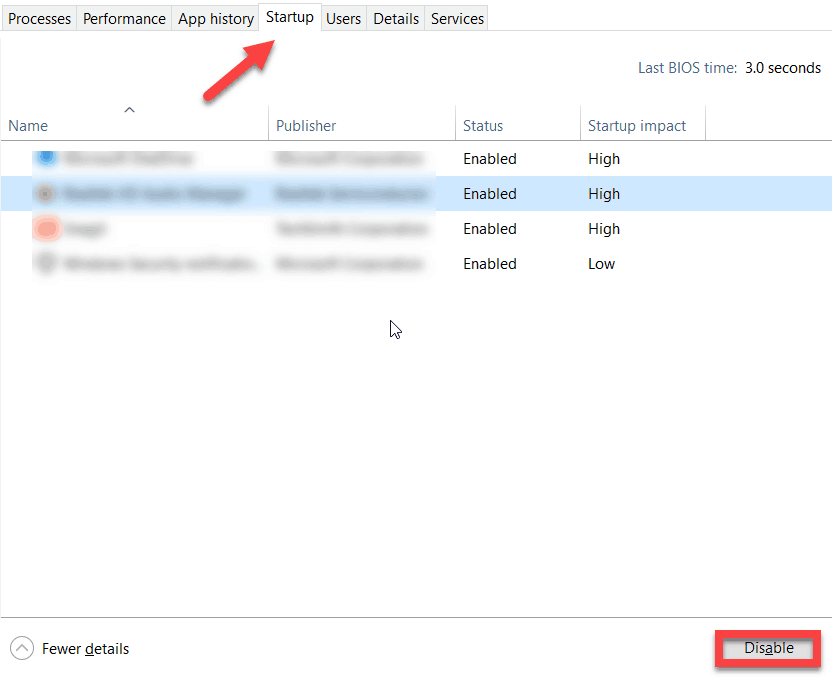
Disinstalla Smartbyte dal tuo PC
Smartbyte è preinstallato in alcuni laptop Dell. Per disinstallare l'utilità dal tuo laptop, segui i passaggi:
Quando si disinstalla manualmente il software, questo non viene rimosso completamente. I file spazzatura vengono lasciati indietro e nel caso in cui tenti di reinstallare la stessa applicazione, questi file spazzatura creano problemi. Per evitarlo ti suggerisco di utilizzare il Revo Uninstaller per disinstallare completamente qualsiasi applicazione.
Ottieni Revo Uninstaller per disinstallare completamente qualsiasi app
Disabilita Smartbyte dalla scheda Servizio
L'app Smartbyte continua a reinstallarsi ad ogni avvio. Per impedirne la reinstallazione, segui i passaggi:
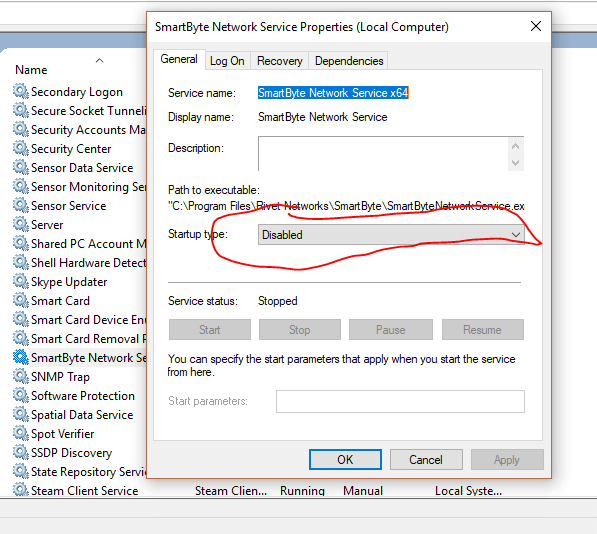
Se desideri reinstallare Smartbyte Network Services, dovrai eseguire un aggiornamento del driver e avrai di nuovo Smartbyte.
Puoi installare lo strumento Driver Easy che automaticamente con una scansione rileva e aggiorna tutti i tuoi driver.
Ottieni Driver Easy per aggiornare automaticamente il driver
Soluzione consigliata per risolvere vari problemi di Windows 10
Risolvi vari problemi del PC Windows con lo strumento di riparazione del PC, questo è uno strumento multifunzionale in grado di correggere gli errori del PC o del laptop Windows 10.
Con questo, puoi rimuovere malware, guasti hardware, prevenire la perdita di file e riparare i file di sistema danneggiati per velocizzare le prestazioni del PC Windows .
Non solo questo, ma puoi anche correggere altri errori ostinati del PC come errori BSOD, errori DLL, riparare voci di registro, errori di runtime, errori dell'applicazione e molti altri . Devi solo scaricare e installare lo strumento, il resto del lavoro viene eseguito automaticamente.
Ottieni lo strumento di riparazione del PC, per velocizzare le prestazioni di Windows 10
Le persone chiedono anche:
1. Che cos'è il servizio di rete Smartbyte?
Revit Networks ha sviluppato una nuova utilità per laptop Dell denominata Smartbyte Network Service che rileva automaticamente lo streaming di un video e imposta la priorità di rete sull'app di streaming anziché su qualsiasi altra operazione.
2. Posso rimuovere in sicurezza Smartbyte?
Sì, puoi rimuovere l'applicazione in un metodo sicuro al 100%. C'è la tendenza di Smartbyte a reinstallarsi automaticamente. In questo articolo, ho menzionato l'intero processo per disinstallarlo. Leggilo per saperne di più.
3. Smartbyte rallenta Internet?
La maggior parte degli utenti del sistema si lamenta del fatto che, anziché migliorare la distribuzione della rete, Smartbyte sta causando una connessione lenta. È stato riferito che quando si esegue un test di velocità con una rete a 400 Mbps, si ottengono solo 100 Mbps in lettura con Smartbyte attivato.
Per concludere:
Ecco cos'è il servizio di rete Smartbyte e i suoi pro e contro. Se vuoi tenerlo sul tuo PC dipende da te.
Se l'utilità ti sta causando problemi, disinstallala con il metodo che ho menzionato e l'applicazione scomparirà.
Spero che l'articolo ti sia piaciuto e l'abbia trovato utile.
Grazie per aver letto.
Se stai riscontrando l
Vuoi spostare gli elementi in Presentazioni Google senza perdere la loro posizione relativa? Scopri come raggrupparli in pochi semplici passi.
Scopri come cancellare la cronologia delle connessioni desktop remoto in modo semplice e veloce seguendo i passaggi indicati.
Scopri come attivare o disattivare Caps Lock su Chromebook in modo semplice e veloce. Segui i nostri passaggi per personalizzare la tua esperienza di digitazione.
Scopri come regolare i rientri degli elenchi in Microsoft Word per migliorare la formattazione del tuo documento.
Stai riscontrando problemi con la connettività HDMI su Windows 11? Scopri come risolvere i problemi di HDMI con 11 semplici correzioni.
Scopri come risolvere Valheim continua a bloccarsi, bloccarsi, schermo nero e problemi di avvio. Segui queste soluzioni efficaci per giocare senza interruzioni.
Scopri come abilitare e personalizzare il lettore immersivo in Microsoft Word per una lettura più accurata, aiuto con la pronuncia delle parole e per ascoltare il documento letto ad alta voce.
Scopri come riprodurre i tuoi file musicali archiviati su Google Drive senza doverli scaricare. Utilizza Music Player per Google Drive per un
Scopri come risolvere l





![[RISOLTO] Valheim continua a bloccarsi, bloccarsi, schermo nero, non si avviano problemi [RISOLTO] Valheim continua a bloccarsi, bloccarsi, schermo nero, non si avviano problemi](https://luckytemplates.com/resources1/images2/image-5324-0408150843143.png)


![[RISOLTO] Errore imprevisto di Windows 10 Defender e Microsoft Defender Threat Service ha interrotto lerrore [RISOLTO] Errore imprevisto di Windows 10 Defender e Microsoft Defender Threat Service ha interrotto lerrore](https://luckytemplates.com/resources1/images2/image-1378-0408150533360.png)